萬盛學電腦網 >> windows 7教程 >> 玩轉Windows7問題步驟記錄器
玩轉Windows7問題步驟記錄器
在使用電腦過程中,難免會遇到各種各樣的故障,有些故障用語言很難描述清楚,最好的辦法就是“用圖說話”,Windows7系統內置的小工具——“問題步驟記錄器”可以幫助你用圖文並茂的形式詳實記錄故障現象,有了“第一手資料”,分析問題,解決故障就簡單多了。下面我們就給大家說說Windows7系統問題步驟記錄器的使用方法。
運行問題步驟記錄器
在Windows7系統中,問題步驟記錄器是一個隱藏的小工具,不像其他程序,可以從桌面快捷方式或程序菜單運行。在Windows7系統中,運行問題步驟記錄器有兩種方法,方法一:按下“WIN+R”組合鍵(“WIN”是微軟徽標鍵),彈出“運行”對話框,輸入“PSR”,按下回車鍵,啟動問題步驟記錄器(如圖1);方法二:單擊“開始”,彈出“開始”菜單,在搜索框中輸入“PSR”,在搜索結果中單擊“記錄步驟以再現問題”,運行問題步驟記錄器。

設置問題步驟記錄器
為了讓Windows7系統內置的問題步驟記錄器更符合自己的使用習慣,可以對其進行一些個性化設置。單擊問題步驟記錄器窗口最右端“▼”按鈕,在下拉菜單中選擇“設置”,彈出“問題步驟記錄器設置”窗口,在這裡可以設置文件輸出位置,是否啟用屏幕捕獲,保存圖片的張數等(如圖2),讓問題步驟記錄器的使用更加得心應手。
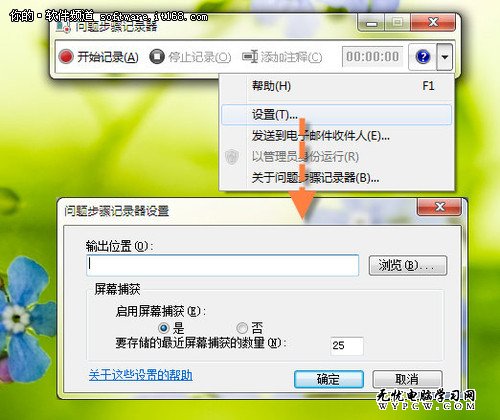
圖文並茂記錄電腦故障
在Windows7系統中,用問題步驟記錄器記錄電腦故障非常簡單,在使用電腦過程中出現問題時,運行問題步驟記錄器,單擊“開始記錄”按鈕,或者按下鍵盤快捷鍵“ALT+A”組合鍵,窗口中出現“現在正在錄制”,表示問題步驟記錄器已經開始錄制電腦故障,在錄制過程中,每單擊鼠標左鍵一次,系統自動截取一張屏幕圖片,遇到重要的步驟,可以單擊“添加注釋”按鈕,彈出“突出顯示問題和注釋”小窗口,在文本框中輸入文字,添加注釋(如圖3),錄制結束,單擊“停止記錄”,彈出“另存為”對話框,設置好保存位置和文件名,單擊“保存”按鈕,保存記錄。

查看電腦故障圖文記錄
Windows7系統問題步驟記錄器生成的文件是ZIP格式的壓縮文件,解壓後雙擊其中的mht文件,即可在浏覽器中打開查看記錄,單擊“檢查記錄的問題步驟”,可以查看截取的圖片;單擊“放映幻燈片時檢查記錄的問題步驟”,可以采用幻燈片方式浏覽截圖;單擊“檢查其他詳細信息”,可以查看相關文字描述(如圖4)。
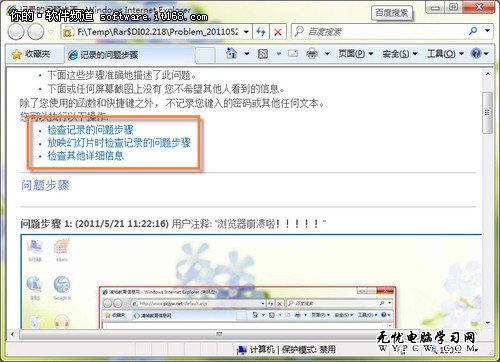
Windows7系統內置的問題步驟記錄器雖然只是一個小工具,但是很有用,使用電腦過程中遇到問題,用問題步驟記錄器詳實記錄故障現象,掌握故障“第一手資料”,為分析問題,解決問題提供依據,有助於快速排除故障。正版Windows7,真!就不一樣。
- 上一頁:玩Windows7虛擬磁盤分區
- 下一頁:六招解決Windows 7補丁問題



